打印机连接电脑时常会出现各种问题,尤其是在设备更新或系统升级后,打印机似乎消失了。这种情况不仅让人感到沮丧,也影响了工作效率。下面将探讨一些常见原因以及解决方法,帮助用户轻松找回失去的打印机。
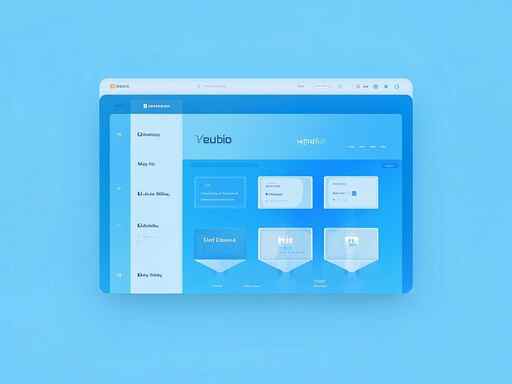
打印机无法连接的问题,往往源于几方面的原因。无线连接不稳定是一个常见问题,特别是在信号差或网络繁忙的情况下,打印机可能会无法及时与电脑通信。驱动程序的过期或不兼容也可能导致设备无法被识别。操作系统的更新,尤其是在Windows或macOS系统上,有时会使得驱动程序失效,导致打印机无法正常工作。
当面对打印机不见了的情况,第一步应检查打印机与电脑之间的连接。如果是USB连接,确保数据线完好无损,并且连接稳固。如果是无线打印,要确认打印机是否已经连接到正确的WiFi网络,并检查打印机的状态指示灯,确保其处于在线状态。由于网络设置问题,打印机的IP地址可能发生了变化,这时可以通过打印机上的控制面板查看当前连接状态。
更新或重新安装打印机驱动程序也是解决问题的重要步骤。驱动程序是操作系统与打印机之间沟通的桥梁。在官方网站下载适合自己打印机型号的最新驱动,并按照说明进行安装。如果仍然无法工作,可以尝试将打印机从设备列表中删除,然后重新添加,以便系统重新识别设备。
部分情况下,打印机的服务未启动也会导致无法连接。进入控制面板->管理工具->服务,确保与打印机相关的服务(如打印机后台处理程序)已启动,并将其设置为自动。
对于DIY爱好者来说,了解打印机的硬件构造也有助于解决一些深层次的问题。例如,打印机内部的连接线是否松动,或者墨盒是否正确安装。有时,重新组装一下硬件也可能解决无法连接的问题。需要注意定期清洁打印头和墨盒区域,以保持设备最佳性能。
在市场趋势方面,随着无纸化办公理念的普及,越来越多用户倾向于选择支持云打印的设备。这样,即使打印机与本地电脑暂时无法连接,仍可以通过互联网直接从手机或云盘发送文档进行打印。在选购打印机时,不妨关注其连接性和适配性,选择更符合未来需求的产品。
处理打印机连接问题时,保持耐心和细致的检查非常重要。如果尝试了以上方法仍未解决,建议参考打印机的用户手册,或寻求专业技术支持。
常见问题解答(FAQ):
1. 打印机无法被电脑识别,怎么办?
- 检查连接是否正常,更新驱动程序,并确保服务已启动。
2. 我可以在多台设备上使用同一台打印机吗?
- 可以,确保所有设备连接到同一网络,并正确安装打印机驱动。
3. 打印机需要多久清洁一次?
- 根据使用频率,建议每三个月进行一次内外部清洁。
4. 如何解决打印文档延迟的问题?
- 检查网络连接情况,确保打印队列中无其他待处理任务。
5. 我该如何选择适合自己的打印机?
- 评估使用需求和预算,可以选择支持云打印及无线连接的现代设备。





















